android studio编译jar包或者aar包的方法教程详解
1. 在原有工程目录右键-> new ->Module->:

2. 选择library:
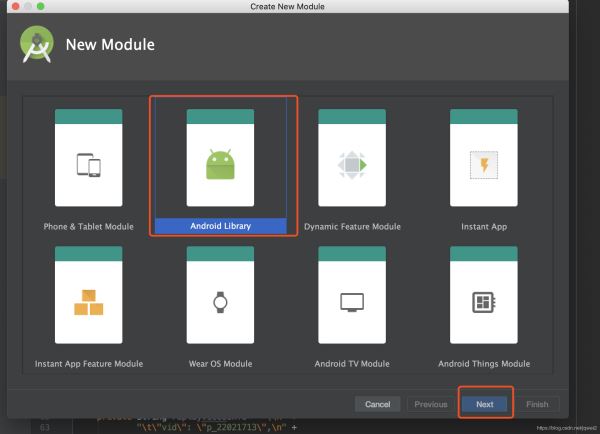
3. 一路next,最后finish:
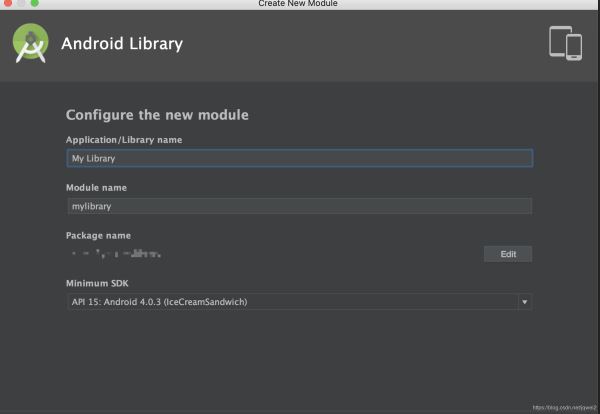
4. 在新生成的lib module下的build.gradle中添加如下代码:
task makeJar(type: Copy) {
//删除存在的
delete 'build/outputs/aar/plugin-release.aar'
delete 'libs/'
//设置拷贝的文件来源
from('build/outputs/aar/')
////新生成的jar包的目录
into('libs/')
//将新生成的jar包classes.jar(新生成的jar文件名默认为classes.jar)放入上面的目录下目录下
include('plugin-release.aar')
////重命名成我们设定的名字
rename ('plugin-release.aar', 'plugin.aar')
}
makeJar.dependsOn(build)
5. 编写代码,写完之后在下面的终端中运行:./gradlew makeJar,第一次编译时间稍微长些,编译完成之后会提示success,然后会在lib module的genial下的libs目录下生成aar包
注意点:
- 如果在原有工程下生成aar或者jar,则1-3步可忽略,注意:apply plugin: 'com.android.library'配置,且 build.gradle文件中的android节点配置不能含有applicationid配置
- 第四步生成copy aar路径根据实际的情况而定,这是我自己的目录
- 如果是需要jar包,可以将aar包的后缀改成zip,解压后找到class.jar,修改成自己需要的名字即可
知识点补充:Android Stuio导入jar包和aar包
导入jar包:
直接将需要jar包放入libs文件夹即可。
导入aar包:
将需要的aar包放入libs文件夹,在build.gradle新增implementation fileTree(include: ['*.aar'], dir: ‘libs')
dependencies {
implementation fileTree(include: ['*.jar'], dir: 'libs')
implementation fileTree(include: ['*.aar'], dir: 'libs')
implementation 'com.android.support:appcompat-v7:27.1.1'
implementation 'com.android.support:support-v4:27.1.1'
implementation 'com.android.support.constraint:constraint-layout:1.1.3'
}
总结
到此这篇关于android studio编译jar包或者aar包的方法教程详解的文章就介绍到这了,更多相关android studio编译jar包 aar包内容请搜索我们以前的文章或继续浏览下面的相关文章希望大家以后多多支持我们!
相关推荐
-
完美解决Android Studio集成crashlytics后无法编译的问题
问题描述: 在用fabric集成后编译出现如下错误, Error:Cause: hostname in certificate didn't match: <maven.fabric.io> != <*.motili.com> OR <*.motili.com> OR <motili.com> build.gradle部分脚本(fabric插件自动生成的): buildscript { repositories { maven { url 'https://
-
Studio 编译报错:compileSdkVersion 'android-24' requires JDK 1.8 or later to compile.的解决办法
报错翻译: compileSdkVersion android-24"需要JDK 1.8或更高版本编译. 报错现象如下图: 原因:studio默认选择编译的版本为1.8,而当前jdk环境不是1.8. 解决方法: 1. 在build.gradle中查看编译版本 2.查看studio设置,修改studio设置的jdk设置. 方法一:修改JDK,更改为JDK1.8, 方法二:更改studio编译版本.如下图: 总结 以上就是这篇文章的全部内容了,希望本文的内容对大家的学习或者工作具有一定的参考学习价
-
Mac OS下为Android Studio编译FFmpeg解码库的详细教程
NDK部分 1.下载ndk 这里就一笔带过了. 2.解压ndk 不要解压,文件权限会出错.执行之,会自动解压,然后mv到想放的地方.我放到了"/usr/local/bin/android-ndk-r10d"(此目录之后用$NDK_DIR指代). 3.下载Ffmpeg 我下的是2.5.3版本. 4.解压Ffmpeg 解压Ffmpeg到$NDK_DIR/sources/ffmpeg-2.5.3. 5.修改Ffmpeg编译配置 在ffmpeg-2.5.3目录下把configure文件中的这几
-
android studio2.3如何编译动态库的过程详解
前言 最近在工作中需要编译android下的动态库,本以为是一件简单的事,没想到因为工具,以及google本身被墙的原因,折腾了好久. 在windows外的平台搞事情,寿命都得缩短. 过程如下 一种方案是用eclipse+ndk+adt插件,总之是eclipse下适配android ndk的一套东西,我搜了一些文档,看到一大堆冗余的名字,文件,感觉不对味,放弃. 另一种方案是android studio,初看觉得是大公司出品,且针对的是自家系统的IDE,能保持个一贯性,没想到各个版本差别挺大,一
-
Android Studio打包jar及aar包的方法
Android Studio 打包 jar 及 aar 包 创建工程 New -> Module -> Library 在gradle文件头添加 apply plugin: 'com.android.library' 打包模块 在库工程的 build.gradle 中最下方加入如下配置示例: // 删除已存在的 Jar 包 task deleteOldJar(type: Delete) { delete 'build/libs/analytics.jar' } // 创建 Jar 包 task
-
Android Studio中通过CMake使用NDK并编译自定义库和添加预编译库
Note:这篇文章是基于Android Studio 3.01版本的,NDK是R16. step1:创建一个包含C++的项目 其他默认就可以了. C++ Standard 指定编译库的环境,其中Toolchain Default使用的是默认的CMake环境:C++ 11也就是C++环境.两种环境都可以编库,至于区别,后续会跟进,当前博文使用的是CMake环境. Exceptions Support 如果选中复选框,则表示当前项目支持C++异常处理,如果支持,在项目Module级别的build.g
-
Android studio中生成引用.aar和.jar的方法详解
在Android Studio中对一个自己库进行生成操作时将会同时生成*.jar与*.aar文件. 分别存储位置: *.jar:库 /build/intermediates/bundles/debug(release)/classes.jar *.aar:库 /build/outputs/aar/libraryname.aar .jar 与 .aar的区别 从名称上来讲,一个是java application resource:一个是android application resource: 那
-
使用Android studio创建的AIDL编译时找不到自定义类的解决办法
使用AS创建ADIL文件时AS会在main文件夹下给我们生成一个aidl文件夹和一个相同包名的包,通常我们会把所有和ADIL相关的类或文件放在这个包下,但是如果存在自定义的类时,程序编译时无法通过,提示找不到自定义的包.解决办法如下,在启动Module的build.gradle中加入如下代码: sourceSets { main { manifest.srcFile 'src/main/AndroidManifest.xml' java.srcDirs = ['src/main/java', '
-
Android Studio gradle 编译提示‘default not found’ 解决办法
在导入studio工程的时候,进行sync的时候,提示Error:Configuration with name 'default' not found. 之前由于对gradle不熟悉,所以没有找到原因,其实也是偷懒,没有认真去排查问题,今天又遇到了,就折腾了会,把所有的配置文件都打开看,最终解决问题了,发现尽然是个低级的不能低级的问题,故记录下,警醒自己. 1.打开settings.gradle发现里面有很多个include ':app'这样的include,然而发现在工程的目录下面根本没有i
-
android studio编译jar包或者aar包的方法教程详解
1. 在原有工程目录右键-> new ->Module->: 2. 选择library: 3. 一路next,最后finish: 4. 在新生成的lib module下的build.gradle中添加如下代码: task makeJar(type: Copy) { //删除存在的 delete 'build/outputs/aar/plugin-release.aar' delete 'libs/' //设置拷贝的文件来源 from('build/outputs/aar/') ////新
-
android studio 打包自动生成版本号与日期,apk输入路径详解
一. 打开项目选择如图示1 (build.gradle 项目位置) 二. 1. build.gradle 文件添加内容如下.gradle是[com.android.tools.build:gradle:3.0.0 以下版本] android{ defaultConfig {...} 自动追加版本号和版本名称 android.applicationVariants.all { variant->variant.outputs.each { output-> output.outputFile =
-
使用go module导入本地包的方法教程详解
go module 是Go1.11版本之后官方推出的版本管理工具,并且从 Go1.13 版本开始, go module 将是Go语言默认的依赖管理工具.到今天 Go1.14 版本推出之后 Go modules 功能已经被正式推荐在生产环境下使用了. 这几天已经有很多教程讲解如何使用 go module ,以及如何使用 go module 导入gitlab私有仓库,我这里就不再啰嗦了.但是最近我发现很多小伙伴在群里问如何使用 go module 导入本地包,作为初学者大家刚开始接触package的
-
Mysql5.7.18版本(二进制包安装)自定义安装路径教程详解
安装路径:/application/mysql-5.7.18 1.前期准备 mysql依赖 libaio yum install -y libaio 创建用户mysql,以该用户的身份执行mysql useradd -s /bin/false -M mysql 下载mysql二进制包并解压 cd /tools wget https://dev.mysql.com/get/Downloads/MySQL-5.7/mysql-5.7.18-linux-glibc2.5-x86_64.tar.gz t
-
Android Studio 3.6安装全过程及AVD安装运行步骤详解
1.安装JDK1.7以上版本,Android Studio集成开发环境 (1)安装并检查JDK1.8,如图1.1所示 图1.1 配置完成的验证 (2)开始安装Android Studio集成开发环境,安装允许以管理员模式运行,如图1.2所示 图1.2 安装界面 (3)安装位置为F:\Studio\ android-studio-ide-192.6200805-windows,进行安装,如图1.3所示 图1.3 安装位置 (4)Android Studio集成开发环境安装完成,如图1.4所示 图1
-
Android判断后台服务是否开启的两种方法实例详解
Android判断后台服务是否开启的两种方法实例详解 最近项目用到后台上传,就开启了一个服务service. 但是刚开始用这种方法,有些机型不支持:酷派不支持.然后又换了第二种判断方法. // public boolean isServiceWork(Context mContext, String serviceName) { // boolean isWork = false; // ActivityManager myAM = (ActivityManager) mContext // .
-
Android开发实现带有反弹效果仿IOS反弹scrollview教程详解
首先给大家看一下我们今天这个最终实现的效果图: 这个是ios中的反弹效果.当然我们安卓中如果想要实现这种效果,感觉不会那么生硬,滚动到底部或者顶部的时候.当然 使用scrollview是无法实现的.所以我们需要新建一个view继承ScrollView package davidbouncescrollview.qq986945193.com.davidbouncescrollview; import android.annotation.SuppressLint; import android.
-
Android Studio 多层级 Module 对 aar 引用问题解决方法
最近碰到这么个恶心的问题 问题:有个arr文件被放到Module A中引用,现在Module B又依赖了Module A,则在编译过程中会发生错误,Module B找不到aar文件.(同时如果又有Module C 依赖了Module B,C也会出同样的问题) 解法: 1.正常给一个module加入aar文件的步骤是: 1.把aar文件放入module文件夹下libs包下 2.然后在项目的build.gradle文件的android节点下加入 3. 1. repositories { flatDi
-
Android Studio 4.0 新功能中的Live Layout Inspector详解
最近 Android Studio 4.0 稳定版本正式发布,其中一个重要升级就是新版的Layout Inspector 旧版的Layout Inspector 4.0 之前我们通过Tools -> Android -> Layout Inspector 可以对当前进程现实中画面进行分析,获取视图的Hierarchy以及Property信息 Live Layout Inspector 4.0 通过同样的菜单可以打开新版的 Layout Inspector 运行APP后,选择当前进程,可以看到当
-
Android Studio屏幕方向以及UI界面状态的保存代码详解
项目:Orientation package com.example.orientation; import android.os.Bundle; import android.util.Log; import android.view.View; import android.widget.Button; import android.widget.TextView; import androidx.appcompat.app.AppCompatActivity; public class M
随机推荐
- PHP设计模式之工厂模式详解
- 正则表达式中对各字符集编码范围的总结
- 用asp实现检测文件编码
- SQL Server 2008图文安装教程第1/2页
- C#中winform实现自动触发鼠标、键盘事件的方法
- asp.net通过js实现Cookie创建以及清除Cookie数组的代码
- yum命令安装php7和相关扩展
- python win32 简单操作方法
- 简单了解Go语言中函数作为值以及函数闭包的使用
- jsp无法提交nicEdit中的内容的解决方法
- mysql #1062 –Duplicate entry '1' for key 'PRIMARY'
- MySQL redo死锁问题排查及解决过程分析
- MySQL修改表结构操作命令总结
- sqlserver bcp(数据导入导出工具)一般用法与命令详解
- 详解JavaScript中shift()方法的使用
- jQuery 常见小例汇总
- CentOS 7下配置ntp服务的方法教程
- Android之联系人PinnedHeaderListView使用介绍
- C++虚析构函数的使用分析
- Android WebView 详解及简单实例

